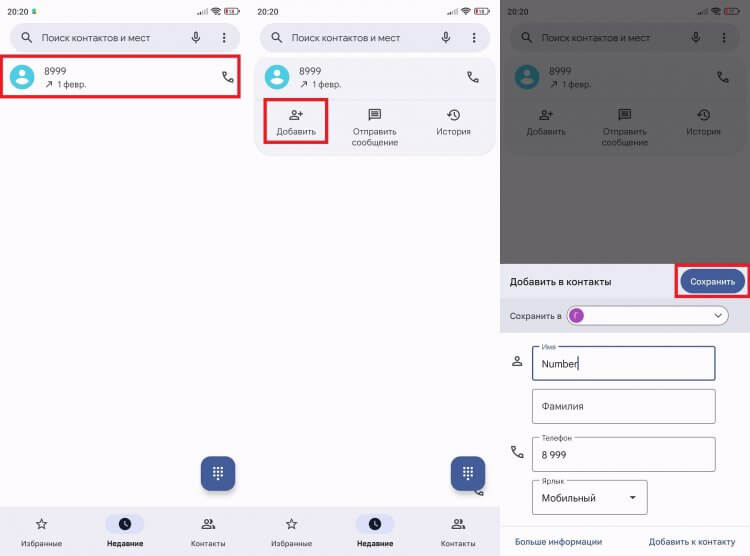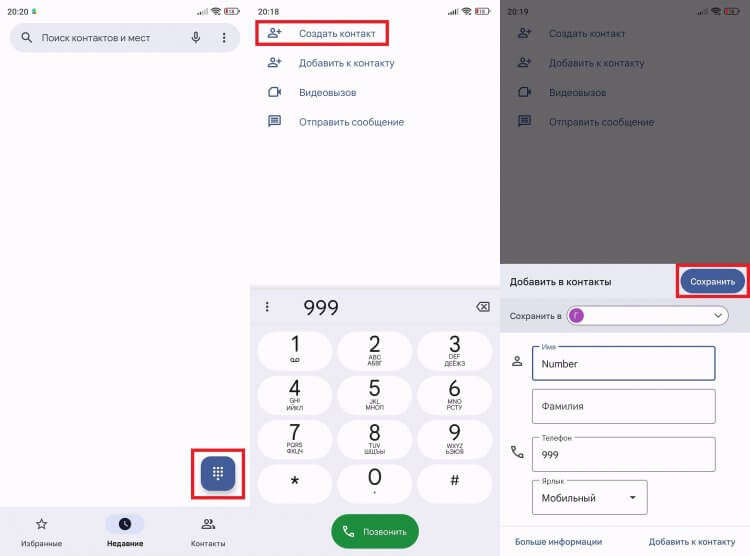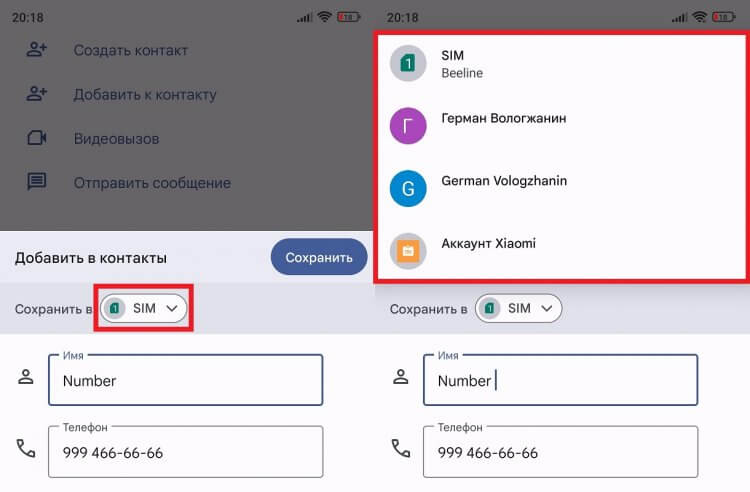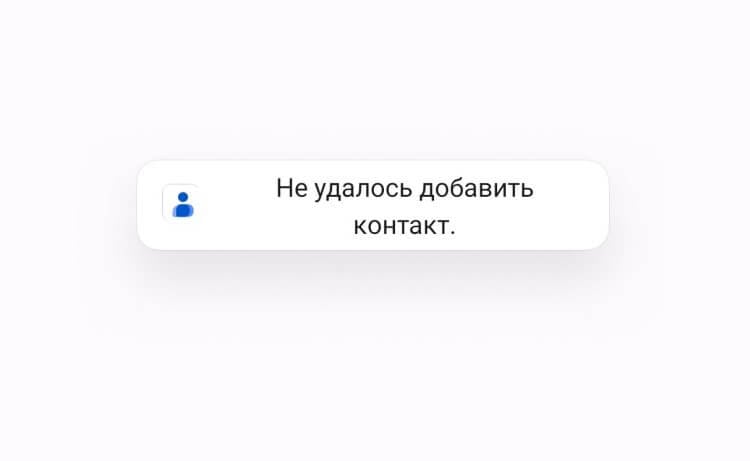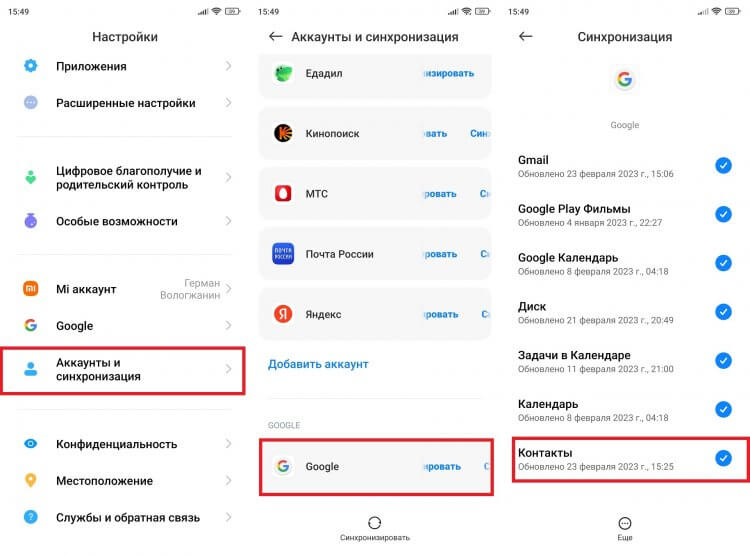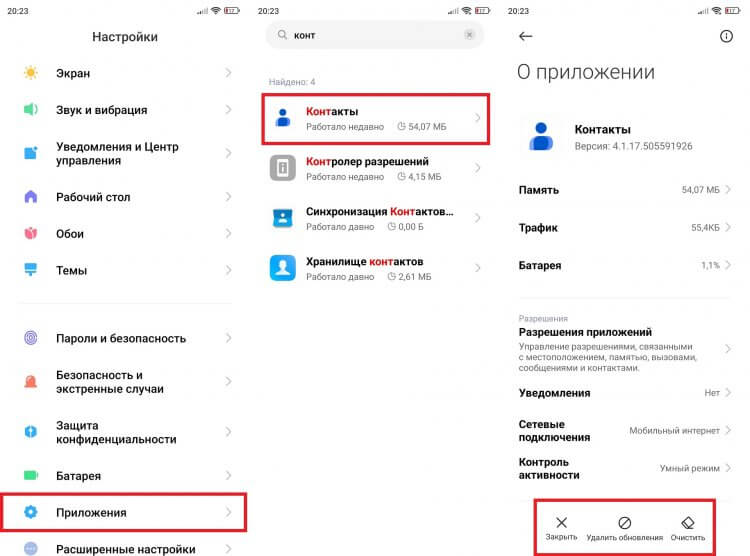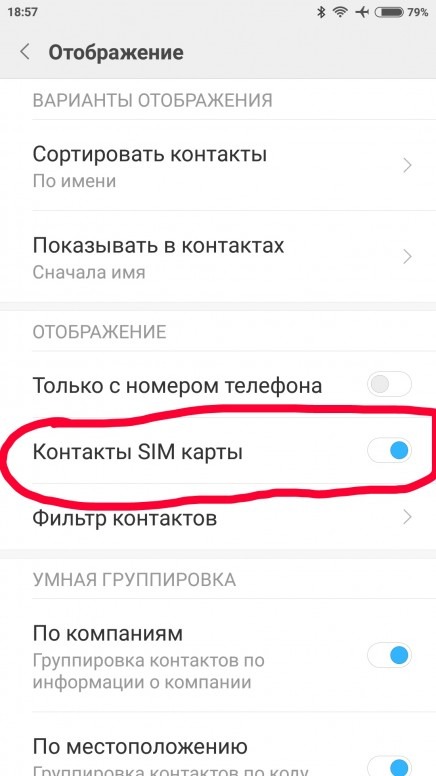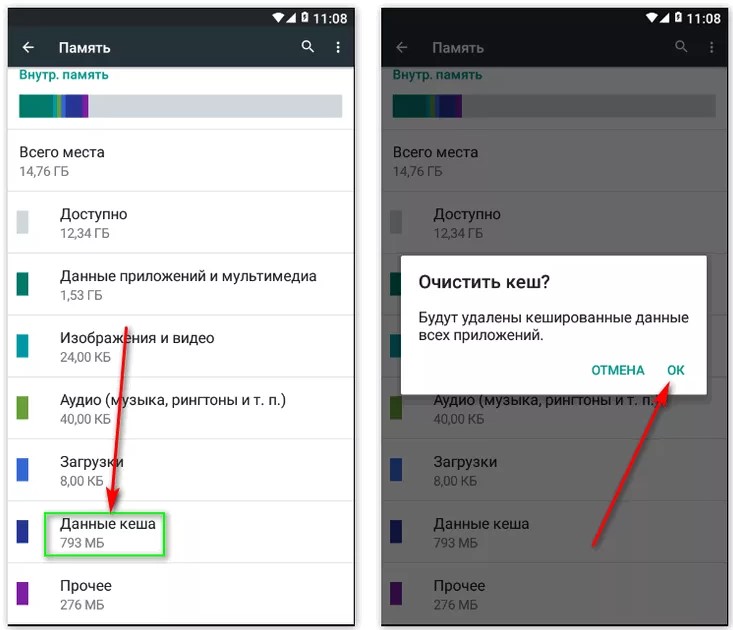Проблема с телефонной книгой возникает по многим причинам. Чаще, это связано со сбоем операционной системы или ошибкой приложения. В статье рассмотрим, почему не загружаются контакты на андроиде.
Содержание
- Как восстановить доступ?
- Способ 1
- Способ 2
- Способ 3
Как восстановить доступ?
Распространённое решение проблемы, предлагаемое в интернете – сброс смартфона к заводским настройкам или перепрошивка. После этого вся информация с мобильного телефона будет удалена. Поэтому, не рекомендуем преждевременно возвращать систему к первоначальным параметрам. Есть куда менее кардинальные методы.
Способ 1
Что делать, если на андроид смартфоне не открываются контакты? Заходим в настройки, с помощью соответствующего элемента в меню приложений или через значок шестерёнки в шторке уведомлений.
В инструкции используется операционная система Android 9.0, но она будет актуально и для младших моделей платформы. Переходим в раздел «Приложения и уведомления».
Появится список с последними использованными программами. Нажимаем на строчку «Показать все приложения».
По умолчанию системные процессы скрыты, нажимаем на иконку с тремя точками в правом верхнем углу. В контекстном меню выбираем пункт, отмеченный на скриншоте.
В списке отобразятся скрытые программы, из-за отсутствия функции поиска, находим пункт «Контакты» вручную. Тапаем на надпись «Хранилище».
Запускаем очистку кэша нажатием на отмеченную ниже кнопку. Если тапнуть по «Очистить хранилище», будут удалены все номера в телефонной книге.
На заметку: дешёвые китайские смартфоны грешат проблематичными прошивки. Если мобильный постоянно перезагружается или показывает критические ошибки, рекомендуем перепрошить систему. Также попробуйте почистить его с помощью клинера: “Скачать Ccleaner Pro для Android“
Способ 2
Это более кардинальное решение, в ситуации, когда не работают мобильные контакты на андроиде. Предварительно проводим синхронизацию телефонной книги с сервисами Google. Заходим в раздел «Аккаунты», в настройках.
Выбираем аккаунт гугл, к которому привязан телефон. Выбираем «Синхронизация аккаунта». Переводим отмеченный на скриншоте ползунок в активное состояние.
Заходим в Play Маркет и пишем в поиске «Контакты». Удаляем приложение и после завершения деинсталлиции, снова устанавливаем. Не забудьте провести синхронизацию, чтобы восстановить номера.
Для информации: Тормозит смартфон на Android и не знаете что делать? Узнайте решение, в статье: “Сильно тормозит планшет на Android, что делать?”
Способ 3
Подходит для китайских смартфонов с дополнительными оболочками: Xiaomi, Huawei и других. В них устанавливают внешние сервисы для синхронизации информации, которые конфликтуют со службами Google. Рекомендуем отключить сопряжение со сторонними облачными хранилищами.
Не загружаются контакты на Андроиде
Проблема с телефонной книгой возникает по многим причинам. Чаще, это связано со сбоем операционной системы или ошибкой приложения. В статье рассмотрим, почему не загружаются контакты на андроиде.
Как восстановить доступ?
Распространённое решение проблемы, предлагаемое в интернете – сброс смартфона к заводским настройкам или перепрошивка. После этого вся информация с мобильного телефона будет удалена. Поэтому, не рекомендуем преждевременно возвращать систему к первоначальным параметрам. Есть куда менее кардинальные методы.
Способ 1
Что делать, если на андроид смартфоне не открываются контакты? Заходим в настройки, с помощью соответствующего элемента в меню приложений или через значок шестерёнки в шторке уведомлений.
В инструкции используется операционная система Android 9.0, но она будет актуально и для младших моделей платформы. Переходим в раздел «Приложения и уведомления».
Появится список с последними использованными программами. Нажимаем на строчку «Показать все приложения».
По умолчанию системные процессы скрыты, нажимаем на иконку с тремя точками в правом верхнем углу. В контекстном меню выбираем пункт, отмеченный на скриншоте.
В списке отобразятся скрытые программы, из-за отсутствия функции поиска, находим пункт «Контакты» вручную. Тапаем на надпись «Хранилище».
Запускаем очистку кэша нажатием на отмеченную ниже кнопку. Если тапнуть по «Очистить хранилище», будут удалены все номера в телефонной книге.
На заметку: дешёвые китайские смартфоны грешат проблематичными прошивки. Если мобильный постоянно перезагружается или показывает критические ошибки, рекомендуем перепрошить систему. Также попробуйте почистить его с помощью клинера: « Скачать Ccleaner Pro для Android«
Способ 2
Это более кардинальное решение, в ситуации, когда не работают мобильные контакты на андроиде. Предварительно проводим синхронизацию телефонной книги с сервисами Google. Заходим в раздел «Аккаунты», в настройках.
Выбираем аккаунт гугл, к которому привязан телефон. Выбираем «Синхронизация аккаунта». Переводим отмеченный на скриншоте ползунок в активное состояние.
Заходим в Play Маркет и пишем в поиске «Контакты». Удаляем приложение и после завершения деинсталлиции, снова устанавливаем. Не забудьте провести синхронизацию, чтобы восстановить номера.
Для информации: Тормозит смартфон на Android и не знаете что делать? Узнайте решение, в статье: «Сильно тормозит планшет на Android, что делать?»
Способ 3
Подходит для китайских смартфонов с дополнительными оболочками: Xiaomi, Huawei и других. В них устанавливают внешние сервисы для синхронизации информации, которые конфликтуют со службами Google. Рекомендуем отключить сопряжение со сторонними облачными хранилищами.
Источник
Приложение контакты не работает Андроид.
Ошибка «android.process.acore» при запуске приложения Контакты на Android. Контакты не работают на Андроид.
Причины возникновения ошибки android.process.acore на Андроид.
Ошибка при открытии контактов может появиться в случае удаления или повреждения важных системных файлов. Иногда данная проблема возникает после добавления контактов из сторонних программ, кроме Google, к примеру, с Одноклассников, Вконтакте, WhatsApp, Skype и т.п., которые неправильно синхронизируются со стандартными приложениями. Причиной «android.process.acore» могут являться и другие сторонние программы (например, для оптимизации Wi-Fi). Постарайтесь вспомнить, что Вы недавно устанавливали на девайс.
Способы устранения ошибки приложения Контакты в ОС Android.
Прежде всего, Вам надо создать резервную копию своих контактов и сохранить ее компьютер. Самыми популярными утилитами для резервного копирования являются:
Если «android.process.acore» всплывает не только при открытии контактов, а и других стандартных приложений попробуйте удалить недавно установленные программы и перезагрузить устройство. Если и это не помогает, вероятно, проблема связана с ошибками PlayMarket, который необходимо установить заново.
Радикальные меры для восстановления нормальной работы устройства на Андроид.
Если перечисленные выше методы не помогли, а ошибка все еще появляется, остается последний вариант (радикальный, но и самый действенный) сброс ОС к заводским настройкам (hard reset). Имейте в виду, что после обнуления исчезнут все Ваши данные, находящиеся в системной памяти телефона (приложения, контакты, закладки и т.д.) Перед выполнением сброса нужно создать резервные копии информации с помощью утилит, описанных нами выше.
Источник
Приложение контакты не работает Андроид
Поговорим о популярной ошибке на телефонах Андроид — «android.process.acore был остановлен» или приложение контакты не работает.
Ошибка при открытии контактов может появиться при удалении или повреждении важных системных файлов. Данная проблема возникает после добавления контактов из социальных сетей или мессенджеров, которые неправильно синхронизируются со стандартными приложениями.
Причины ошибки android.process.acore на Android
Причиной «android.process.acore» могут являться и другие программы (например, для оптимизации Wi-Fi). Постарайтесь вспомнить, что Вы недавно устанавливали на телефон
Как исправить ошибку приложения Контакты в Android
Если Вам надо сохранить журнал вызовов и сообщений, воспользуйтесь приложением SMS Backup+.
Затем нужно совершить такие действия:
Все контакты на смартфоне будут удалены. Потом нужно перезагрузить Андроид и восстановить сохраненные контакты с компьютера. Отметим, что если у Вас есть учетная запись Gmail, то список контактов будет восстановлен автоматически.
Если «android.process.acore» всплывает не только при открытии контактов, но и других приложений, попробуйте удалить недавно установленные программы и перезагрузить устройство.
Контакты по-прежнему не работают на Андроид
Здесь поможет сброс Андроид к заводским настройкам (hard reset). Имейте в виду, что после него исчезнут все данные в системной памяти телефона (приложения, контакты и т.д.) Перед выполнением сброса нужно создать резервные копии с помощью утилит, предложенных выше.
После сброса настроек Андроид на телефоне, устанавливайте приложения не торопясь. Проверяйте контакты на наличие ошибки после каждого установленного приложения.
Если и сброс не решил проблему, остается только перепрошивка.
Источник
Как восстановить, если пропали номера с телефона на базе Андроид?
Большинство владельцев современных смартфонов не дублируют контактную книгу в бумажном виде. Поэтому потеря этих данных часто наиболее страшна для пользователей, особенно для тех, кто не любит отвечать на звонки от незнакомцев. Если вы столкнулись с ситуацией, когда у вас пропали номера на телефоне, как восстановить их становится главной задачей. Есть специальные приложения для смартфонов и утилиты для компьютера. Но перед работой необходимо понять причину сбоя.
Из-за чего пропадают номера контактов в телефоне?
Есть несколько причин, почему пропали номера контактов в телефоне. Чаще всего это случается из-за:
Сбой в системе также может сделать контакты невидимыми. При этом вы сможете их восстановить через стандартные параметры.
Как поступить, если номера контактов просто не отображаются?
У некоторых пользователей регулярно пропадают номера в телефоне – это случается при нестабильной работе операционной системы. Вернуть их в исходное состояние можно действуя по инструкции:
В некоторых случаях достаточно перезагрузить устройство, чтобы контактный лист оказался на месте.
Как восстановить контакты в телефоне на Андроиде
Если вы не синхронизируете контакты с облачными сервисами, то можно попытаться восстановить их иными путями. Приведем стандартные инструкции для всех у кого пропали номера с телефона, что делать в этой ситуации в первую очередь.
Внутренняя память
Этот способ подойдет в том случае, если вы пытались обновить систему и после этого номера пропали. Вам необходимо пройти по пути:
В смартфонах последних лет этих действий достаточно для решения проблемы, когда пропали номера телефонов на Андроиде.
Восстановить контакты с SIM-карты
Многие пользователи по старинке сохраняют номер телефонов на сим-карте, несмотря на то, что это не самый удобный способ хранения информации. В этом случае вы получаете резервный список номеров в памяти карты (не более 300) и возможность перенести их в любой момент в устройство.
После этого вы сможете увидеть адресную книгу при включенном отображении с телефона. Также вам будут доступны более широкие возможности настройки вида контактов и добавления к ним меток
Можно восстановить, если пропали номера, с помощью Gmail
Теперь в ситуации, когда у вас пропали номера телефонов на Андроиде, как восстановить их не будет сложным вопросом.
Полезные программы, чтобы восстановить пропавшие номера контактов
Если ни один из перечисленных выше способов не помог, то необходимо вспомнить принцип хранения информации на носителях. Сразу после удаления контактный лист перестает отображаться, но при этом сохраняется в памяти устройства. Он находится в резервной ее части, доступной для перезаписи. Понимая, куда пропадают номера с телефона, вы сможете понять принцип их восстановления сторонними программами.
Есть несколько приложений, которые сканируют память смартфона и восстанавливают утраченные данные. Дадим краткий обзор каждой из них:
Android Data Recovery
Super Backup Pro
Эту утилиту хорошо использовать для резервного копирования и работы с другими форматами данных. Чтобы у вас не было проблем с восстановлением информации, лучше всего настроить автоматическое сохранение резервной копии. Приложение дает возможность отправлять данные на облачный сервис.
Теперь вы сможете с легкостью восстановить контактный лист в разных ситуациях. Поделитесь этой статьей с друзьями, ведь утрата адресной книги случается не так и редко. Если у вас возникли вопросы, их всегда можно задать в комментариях.
Источник
На Android телефоне пропали контакты — как вернуть
В современных телефонах на Андроид имеется большой функционал, поэтому их можно отнести к категории мини-компьютеров. Несмотря на это, первоначальная задача гаджетов все равно состоит в принятии телефонных звонков. Когда на девайсе пропадают все контакты, вы просто теряете связь со своими друзьями и знакомыми. Предлагаю рассмотреть причины неполадки и способы их исправления.
Данная статья подходит для всех брендов, выпускающих телефоны на Android 11/10/9/8: Samsung, HTC, Lenovo, LG, Sony, ZTE, Huawei, Meizu, Fly, Alcatel, Xiaomi, Nokia и прочие. Мы не несем ответственности за ваши действия.
Внимание! Вы можете задать свой вопрос специалисту в конце статьи.
Причины проблемы
Если контакты со смартфона пропали без вашего участия, то причины проблемы могут быть следующими:
В данной ситуации не нужно паниковать. Существует очень много способов решить проблему. Давайте разберемся, куда именно могли пропасть контакты.
Пропали контакты из SIM-карты
Контакты из симки могут исчезнуть, если вы пользуетесь гаджетом долгое время или недавно роняли смартфон. В этой ситуации выполняем такие действия:
Дополнительные программы отличаются определенными нюансами в работе. Мы рассмотрим их ниже.
Не знаешь как решить проблему в работе своего гаджета и нужен совет специалиста? На вопросы отвечает Алексей, мастер по ремонту смартфонов и планшетов в сервисном центре.Напиши мне »
Пропали контакты из памяти гаджета
Сейчас широко распространены мультиплатформы и синхронизация, поэтому в памяти гаджета контакты содержат далеко не все пользователи. Если вы не экспортировали их, то можете следовать следующим рекомендациям.
Если пропажа контактов произошла из-за неудачного обновления Андроид, то следует перейти в «Настройки» и выбрать опцию «Восстановление и сброс». Затем указываем место, где содержатся резервные копии смартфона.
Если пропажа контактов связана с вирусной активностью, а резервной копией вы не обладаете, то выполните следующую инструкцию:
Проверяем настройки приложения
Пользователю необходимо перейти в меню «Контакты» и посмотреть, чтобы контакты не были скрыты. Подобное случается из-за того, что в Android номера, сохраненные в памяти СИМ-карты и в памяти гаджета, отображаются отдельно. Существует большая вероятность, что большая часть контактов находится на смартфоне, а в текущий момент отображаются номера из памяти СИМ-карты, или наоборот.
Выполняем такие шаги:
Если пропавшие контакты не отобразились, переключатель переводим в изначальное положение и используем следующие способы.
Загружаем номера из аккаунта Google
Этот способ на гаджетах Андроид является наиболее актуальным. Данный метод является актуальным, если вы работали с Гугл аккаунтом и предварительно активировали опцию обмена информации с сервером.
Выполняем восстановление контактов:

Данный метод не будет эффективным, если после удаления контактов была выполнена плановая синхронизация информации. В данной ситуации контакты на сервере могли стереться.
Удаленные номера на серверах Гугла содержатся в течение 30 дней, поэтому для их возврата необходимо перейти в веб версию собственного профиля в поисковике. Выполняем такие действия:
Если контакты пропали на телефоне Андроид с настроенной синхронизацией, то больше ничего делать не нужно. Пользователь может некоторое время подождать, после чего система самостоятельно выполнит загрузку контактов в телефонную книгу устройства. В иной ситуации нужно перейти в настройки гаджета и войти в свой аккаунт, после чего активировать синхронизацию с сервером.
Проверка мессенджеров
Удаленные контакты почти всегда дублируются в установленных на гаджете популярных мессенджерах: Whatsapp, Telegram, Viber. Если зайти в эти приложения и открыть соответствующие вкладки, то можно найти пропавшие контакты.
Недостаток данного способа состоит в отсутствии инструментов для оперативного переноса данных в стандартную программу. В Плей Маркете имеется несколько приложений для быстрого решения данного вопроса, но они не гарантируют успех. Лучше всего здесь контакты переписать вручную.
Программы для восстановления пропавших контактов
Если рассмотренные выше способы не помогли восстановить контакты, следует вспомнить, как функционирует принцип хранения данных на носителях. Когда контакт удаляется или не отображается, он остается в памяти гаджета, только в резервной части, которую можно перезаписать.
Если вы понимаете, куда с гаджета пропадают контакты, вы сможете разобраться в принципе их восстановления сторонним софтом. Существуют приложения, сканирующие память гаджета и восстанавливающие утраченную информацию.
Android Data Recovery
Данная утилита позволяет восстанавливать информацию через синхронизацию с ПК. Пользователю нужно подключить гаджет на Андроид к компьютеру, после чего открыть приложение и нажать «Recover».
Затем требуется выбрать «Recover Android Data» для запуска процесса восстановления. Кроме контактов, программа способна восстановить сообщения, фото и иные файлы с телефона. Бесплатной версии программы вполне достаточно для восстановления контактов.
Super Backup Pro
Приложение необходимо установить на телефон. Это будет оптимальный вариант, если вы не можете воспользоваться ПК.
Достоинством этого сервиса является отсутствие требования в наличии рут прав для работы. Программа отличается крайне простым интерфейсом. После инсталляции и запуска программы необходимо перейти во вкладку «Контакты», где выбираем «Восстановление».
Программу можно применять в качестве создания бэкапов и работы с иными видами информации. Есть возможность для настройки автоматического резервного копирования. Программа позволяет отправлять информацию на облачный сервис.
Источник
Периодически владельцы телефонов Xiaomi сталкиваются с весьма неприятной проблемой – невозможностью создания новых записей в телефонной книге Xiaomi. При вводе и сохранении данных на телефонах Xiaomi высвечиваются уведомления «Произошла ошибка», «Не удалось сохранить контакт» и «Не удалось сохранить изменения». Сегодня мы разберемся, почему Xiaomi не сохраняет контакты, и расскажем, что конкретно нужно делать, если не удалось сохранить контакт на Xiaomi. В рамках подготовленного материала рассмотрим наиболее эффективные варианты решения проблемы. Детально опишем их суть и особенности применения.
Содержание
- Почему в телефоне Xiaomi не сохраняются контакты?
- Как устранить ошибку «Не удалось сохранить контакт» на Xiaomi и Redmi?
Почему в телефоне Xiaomi не сохраняются контакты?
Ошибка сохранения контактов может возникать в связи с разными обстоятельствами, но наиболее распространенными причинами такого явления считаются:
- Заполнение памяти сим-карты. При добавлении контакта пользователь выбирает, куда сохранять новую информацию. Чаще всего хранилищем становится телефон, но иногда запись осуществляется прямо на сим-карту. А поскольку объем памяти на симке обычно небольшой, то добавляемая информация может туда не поместиться. Поэтому в первую очередь нужно проверить оставшуюся емкость сим-карты. Сделать это легко. Достаточно заглянуть в настройки раздела «Контакты» и найти там информацию по симке. Если показатели «Занято» и «Всего» имеют одинаковые значения, то понадобится переместить все или часть контактов непосредственно в память телефона, иначе ошибка сохранения будет появляться при добавлении каждого контакта. Либо, как альтернативный вариант, можно изменить место хранения контактов, указав в качестве носителя сам смартфон или любой доступный облачный сервис.
- Программный сбой. Обычно сбой возникает при чрезмерной загруженности оперативной памяти смартфона, потому устраняется стандартными способами – выключением всех запущенных приложений и перезагрузкой девайса. Хотя в некоторых случаях приходится прибегать к другим методам, о которых мы расскажем в следующем разделе статьи.
Другими словами, при появлении ошибки «Не удалось сохранить контакт» на Xiaomi необходимо сначала проверить степень заполнения памяти сим-карты. Если места хватает, то понадобится перезагрузить смартфон Xiaomi и вновь попробовать добавить контакт. Вероятность успешного сохранения довольно высока. Но если ошибка «Не удалось сохранить контакт» появится снова, то придется использовать другие решения, обозначенные во второй части подготовленного нами материала.
Как устранить ошибку «Не удалось сохранить контакт» на Xiaomi и Redmi?
Если действия, описанные в предыдущем разделе, не помогли добиться результата, рекомендуем испробовать представленные ниже рекомендации:
- Выключите телефон, затем вытащите лоток с сим-картой и вставьте его назад. Во многих ситуациях такое решение позволяет устранить неполадку. Заодно рекомендуем почистить сим-карту. С точки зрения грамотности эксплуатации симки упомянутое действие лишним не будет.
- Смените место хранения контактов. Обычно ошибка появляется при записи контактов именно на сим-карту. Потому одним из простейших решений является изменение места хранения данных. В частности, можно записать контакты прямо на мобильный телефон или воспользоваться альтернативными вариантами – например, сохранить контакты в хранилище Google (предварительно стоит создать на телефоне электронную почту Gmail, чтобы облегчить процесс авторизации на сервисах Google) или на Mi аккаунт.
- В процессе ввода данных укажите только имя и номер телефона контакта. Далее зайдите в меню редактирования контакта и добавьте остальную необходимую информацию (фамилию и т.д.). Если при редактировании появится уведомление «Не удалось сохранить изменения», то придется оставить сохраненной только базовую информацию или же выполнить рекомендации из предыдущего пункта инструкции, сохранив контакт не на сим-карте.
- Сбросьте настройки смартфона. Если вышеприведенные решения не помогли, можно попробовать сбросить настройки Xiaomi до заводских значений. Но мы не рекомендуем применять такой метод, ведь при его использовании придется сохранять и восстанавливать вообще все данные. Как минимум это неудобно. Как максимум – грозит потерей важных данных.
Подведем итоги. Появление уведомления «Не удалось сохранить контакт» на Xiaomi чаще всего объясняется особенностями использования симки. Поэтому самой универсальной рекомендацией является выбор другого места хранения контактов. Но если такой вариант не поможет избавиться от ошибки, то с высокой долей вероятности придется сбрасывать настройки телефона. Хотя перед этим рекомендуем обратиться в любой центр по ремонту смартфонов. Всегда есть вероятность, что проблему можно решить изменением каких-либо настроек. Потому лучше дополнительно проконсультироваться у специалиста, а уже затем использовать сброс настроек, как самый радикальный способ достижения поставленной цели.
Будучи многофункциональным устройством, смартфон продолжает использоваться в качестве средства связи через совершение звонков. И, чтобы мы понимали, кто нам звонит или от кого поступает вызов, необходимо сохранить контакт в телефоне. Казалось бы, все банально и просто. Однако довольно часто возникает проблема, когда не удается сохранить контакт в телефоне, а на экране появляется сообщение об ошибке. Разберемся, что нужно делать в таком случае.
Иногда номера не сохраняются, но это можно исправить
Содержание
- 1 Как сохранить контакт
- 1.1 Куда сохраняются контакты
- 2 Почему телефон не сохраняет контакты
- 3 Не удалось сохранить контакт — как исправить
- 4 Пропали контакты в телефоне
Как сохранить контакт
Прежде всего нам необходимо понять, как сохранить контакты на телефоне Андроид. Сделать это можно двумя способами. Если ранее вы созванивались с человеком, чей номер необходимо записать, действуйте следующим образом:
- Запустите приложение для совершения звонков.
- Откройте вкладку «Недавние».
- Найдите нужный номер и тапните по нему.
- Нажмите кнопку «Добавить».
- Введите имя.
- Нажмите кнопку «Сохранить».
Имя и фамилию при сохранении желательно указывать по отдельности
Вы увидите сообщение «Сохранено», а номер будет добавлен в список абонентов. При желании можно сделать фото на звонок, улучшив тем самым узнаваемость контакта. А еще есть альтернативный способ сохранения номеров в телефоне:
- Запустите звонилку.
- Откройте номеронабиратель.
- Введите номер телефона.
- Во всплывающем окне нажмите кнопку «Создать контакт».
- Введите имя и нажмите «Сохранить».
Также номера сохраняются вручную
Помимо создания нового контакта есть возможность добавить номер к уже существующему абоненту, нажав соответствующую кнопку. Выбирайте тот способ, который кажется вам наиболее удобным.
⚡ Подпишись на Androidinsider в Дзене, где мы публикуем эксклюзивные материалы
Куда сохраняются контакты
В процессе создания карточки абонента вы можете заметить пункт «Сохранить в». Легко догадаться, что он означает. И вот несколько вариантов, куда сохраняются контакты:
- SIM-карта;
- память телефона;
- аккаунт (учетная запись Google или, например, Mi Аккаунт на Xiaomi).
Неправильный выбор места сохранения зачастую становится главной причиной, почему не добавляются контакты. Об этом чуть позже, а пока кратко пробежимся по каждому варианту.
Вы можете выбрать место сохранения контакта
Сохранить контакты на СИМ-карту Андроид — самый банальный и простой способ. Номер окажется в памяти симки, которая сильно ограничена. Сохранение на телефоне — тоже спорный вариант, так как при переходе на новое устройство у вас возникнут сложности с тем, чтобы перенести контакты с Андроида на Андроид.
🔥 Загляни в телеграм-канал Сундук Али-Бабы, где мы собрали лучшие товары с АлиЭкспресс
Оптимальным способом сохранения номера в телефоне является его добавление в аккаунт Google. Тогда вы сможете получить доступ к контактным данным абонента на любом устройстве, просто авторизовавшись в своей учетной записи. Рекомендую пользоваться именно этим вариантом.
Почему телефон не сохраняет контакты
Такое сообщение появится на экране, если не получится сохранить контакт
Если вместо сообщения об успешном сохранении видна надпись «Не удалось добавить контакт», то вы не обнаружите карточку абонента в записной книжке. Произошла ошибка, вызванная одной из нескольких причин:
- недостаточное количество памяти;
- некорректное имя абонента;
- сбой в работе приложения.
Первые две причины чаще всего встречаются в ситуации, когда вы хотите сохранить контакт на симке. Как правило, память карточки ограничена парой-тройкой сотен номеров, на кириллице имя абонента поддерживает не более 8-12 символов, а порой SIM-карта не умеет распознавать пробелы. Поэтому еще раз напомню, что лучше сохранить контакты на телефоне через аккаунт Google.
⚡ Подпишись на Androidinsider в Пульс Mail.ru, чтобы получать новости из мира Андроид первым
С этим тоже могут возникнуть проблемы, но в подобной ситуации, скорее всего, будет виноват сбой в работе приложения «Контакты». Ошибку получится запросто исправить, выполнив пару простых действий, о которых поговорим далее.
Не удалось сохранить контакт — как исправить
Если вы из тех, кому принципиально важно знать, как сохранить контакты на СИМ, старайтесь присваивать абонентам короткие имена, а также не забывайте об ограниченной емкости SIM-карт. Если все равно не удалось сохранить изменения в контактах, попробуйте извлечь симку, вставить ее обратно и повторить выполнение операции.
При сохранении в аккаунте тоже могут возникнуть проблемы. В этой ситуации необходимо проверить синхронизацию Гугл Контактов:
- Откройте настройки смартфона.
- Перейдите в раздел «Аккаунты и синхронизация».
- Выберите «Google».
- Поставьте галочку напротив пункта «Контакты» и нажмите кнопку «Синхронизировать» через «Еще».
Номер не получится сохранить в аккаунте, если не синхронизироваться с ним
Если ошибка вызвана сбоем в работе приложения, то нужно принудительно закрыть программу и выполнить очистку кэша:
- Откройте настройки.
- Перейдите в раздел «Приложения».
- Выберите «Контакты».
- Нажмите кнопку «Закрыть», а затем — «Очистить» и «Очистить кэш» соответственно.
Сбой в работе приложения устраняется за пару кликов
Бывает, что не получается сохранить контакты из-за неправильной установки обновления звонилки. В таком случае рекомендуется откатиться на старую версию, нажав кнопку «Удалить обновления» в том же меню настроек. Кроме того, всегда есть смысл попробовать сохранить контакт через стороннее приложение для звонков.
❗ Поделись своим мнением или задай вопрос в нашем телеграм-чате
Пропали контакты в телефоне
Наконец, известны случаи, когда номера сохраняются, но не отображаются контакты. Вот несколько рекомендаций, помогающих устранить неполадки:
- проверьте синхронизацию;
- изучите настройки отображения контактов в приложении для совершения звонков;
- восстановите резервную копию.
Подробнее об этой проблеме и о том, что делать, если пропали контакты, я рассказывал в отдельном материале. Прочитайте его для получения дополнительных инструкций.
На чтение 4 мин Просмотров 2.1к.
Владельцы смартфонов фирмы Xiaomi часто задают вопрос, почему не сохраняются контакты в телефоне. Эту проблему замечают начинающие пользователи. Затруднения вызывает сложный интерфейс устройства, к которому нужно привыкнуть.
Содержание
- Распространенные причины, по которым не получается сохранить контакты на смартфоне
- Полностью заполненное хранилище на телефоне
- Сбой в программном обеспечении
- Отсутствие синхронизации контактов
- Проблема с настройками гаджета
- Методы самостоятельного устранения проблемы с сохранением контактов на телефон
- Перезагрузка устройства и проверка соединения с сетью
- Освобождение места в хранилище и очистка кэша
- Синхронизация контактов телефонной книги
- Сброс настроек
- Сохранение контактов с помощью специальных программ
- Полезные советы, как сохранять номера в телефонной книге без проблем
- Обзор
Распространенные причины, по которым не получается сохранить контакты на смартфоне
Путаница возникает в том случае, когда в настройках смартфона неверно задана фильтрация. Если сохранять данные сразу в нескольких местах – памяти сим-карт, облачных сервисах Google и Mi, произойдет дублирование информации. А это приведет к возникновению аппаратной ошибки.
Полностью заполненное хранилище на телефоне
О переполнении памяти устройства сигнализирует системное сообщение. О нехватке свободного места для хранения данных на симке узнать сложнее, но происходит это достаточно часто – вследствие ограниченности резервов карты. Проверить состояние памяти можно, открыв вкладку «Контакты» в настройках телефона. При наличии надписи «Занято» следует перенести часть данных в память смартфона или изменить место хранения по умолчанию.
Сбой в программном обеспечении
Сохранение контактов становится невозможным в случае переполнения оперативной памяти. Для решения бага необходимо провести принудительное закрытие активных приложений, а затем перезагрузить устройство.
Отсутствие синхронизации контактов
Чаще проблема с синхронизацией возникает на телефоне и длится непродолжительное время, но иногда ошибка повторяется регулярно. Для проверки исправности функции следует определить наличие активного подключения к интернету, после чего зайти в аккаунт Google.
Необходимо поддерживать опцию автоматической синхронизации активной – для сохранения данных в облачном сервисе без дополнительных настроек пользователя.
Проблема с настройками гаджета
Если непонятно, почему не сохраняются контакты в телефоне, следует проверить в настройках учетной записи наличие согласия на синхронизацию контактов. Сделать это можно в аккаунте Google механическим путем.
Методы самостоятельного устранения проблемы с сохранением контактов на телефон
При определении причины сбоя следует ее ликвидировать, проверив состояние сим-карты путем ее извлечения и перезагрузив устройство. Иногда решить проблему помогает чистка симки.
Перезагрузка устройства и проверка соединения с сетью
Перезагрузить гаджет на операционной системе Андроид можно долгим нажатием кнопки выключения и выбора соответствующей опции. А также привести устройство в рабочее состояние помогут следующие действия:
- полное выключение устройства;
- извлечение сим-карты из лотка, ее очистка от загрязнений мягким ластиком;
- возвращение детали на место и включение телефона.
Освобождение места в хранилище и очистка кэша
Пользователям, которые не могут сохранить контакты в памяти устройства, эксперты рекомендуют перенести их в хранилище. Если и это сделать невозможно, то следует очистить кэш системы. Процедура позволит расширить место для сохранения новых данных. Для этого нужно перейти в «Настройки», далее – во вкладку «Хранилище», затем тапнуть на кнопку «Другие приложения» и очистить ненужный кэш.
Синхронизация контактов телефонной книги
Если не получается создать новый номер телефона стандартными способами, следует:
- Установить синхронизацию – перейти в подразделы «Аккаунты» и «Учетные записи».
- Выбрать искомый профиль Google.
- Указать в качестве данных для сохранения «Контакты».
- Сделать этот пункт активным путем перемещения ползунка в заданное положение.
Сброс настроек
Если не удалось занести новые данные в телефон по причине перегрузки памяти, решить ситуацию поможет сброс до заводских настроек. Делать это следует в крайних случаях – вся сохраненная до этого момента на телефоне информация будет утеряна.
Избежать потерь поможет создание резервной копии.
Сохранение контактов с помощью специальных программ
Сохранять номера на телефоне можно, используя специальное приложение-менеджер. Оно позволяет записать телефонный номер, переслать его на другое устройство и использовать напоминания. Для загрузки данных нужно выполнить следующие действия:
- Перейти в «Контакты».
- Нажать на кнопку со знаком «Плюс» на экране.
- Из выпавшего списка выбрать учетную запись для отправки информации.
Полезные советы, как сохранять номера в телефонной книге без проблем
Для внесения и сохранения изменений в разделе «Контакты» следует:
- Нажать на кнопку с изображением трубки телефона.
- Зайти в одноименную вкладку.
- Перейти к пункту «Создать новый…».
- Указать способ хранения и подтвердить операцию, тапнув по галочке внизу.
Если нельзя вносить новые номера в память сим-карты, нужно перенести их в архив устройства.